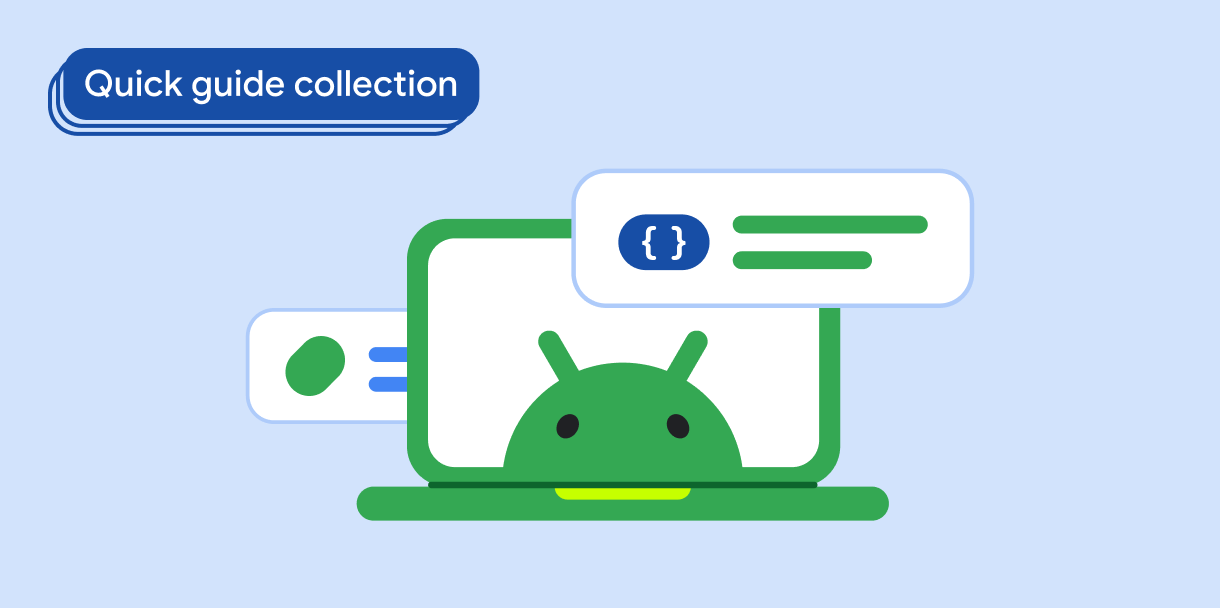Il componente Switch consente agli utenti di alternare due stati: selezionato e deselezionato. Utilizza un interruttore per consentire all'utente di eseguire una delle seguenti operazioni:
- Attiva o disattiva un'impostazione.
- Attiva o disattiva una funzionalità.
- Seleziona un'opzione.
Il componente è composto da due parti: il cursore e la traccia. Il cursore è la parte trascinabile dell'interruttore e la traccia è lo sfondo. L'utente può trascinare il cursore a sinistra o a destra per cambiare lo stato dell'interruttore. Possono anche toccare l'interruttore per controllare e cancellare la cronologia.
Compatibilità delle versioni
Questa implementazione richiede che minSDK del progetto sia impostato sul livello API 21 o superiore.
Dipendenze
Implementare un interruttore
Il seguente esempio è un'implementazione minima del composable Switch:
Risultati
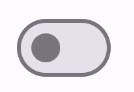
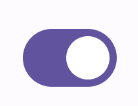
Creare una miniatura personalizzata
Puoi passare qualsiasi composable per il parametro thumbContent per creare una miniatura personalizzata. Di seguito è riportato un esempio di interruttore che utilizza un'icona personalizzata per il
cursore:
Risultati
L'aspetto della casella deselezionata è lo stesso dell'esempio nella sezione precedente. Tuttavia, se selezionata, questa implementazione appare come segue:
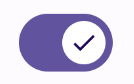
Utilizzare colori personalizzati
Utilizza il parametro colors per
modificare il colore del cursore e della traccia di un interruttore, tenendo conto se
l'interruttore è selezionato.
Risultati
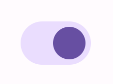
Punti chiave
Parametri di base:
checked: lo stato iniziale dell'interruttore.onCheckedChange: un callback chiamato quando lo stato dell'interruttore cambia.enabled: indica se l'opzione è attivata o disattivata.colors: i colori utilizzati per l'interruttore.
Parametri avanzati
thumbContent: utilizza questa opzione per personalizzare l'aspetto del pollice quando è selezionato.colors: utilizzalo per personalizzare il colore della traccia e del cursore.
Raccolte che contengono questa guida
Questa guida fa parte di queste raccolte selezionate di guide rapide che coprono obiettivi di sviluppo Android più ampi: